自從宮崎駿的最新動畫作品「崖上的波妞」上映後,
大家都在討論著「回歸最初的感動」,
那我們也來回歸最初,
看是否也能找到感動呢?
在之前那個DVD光碟機與燒錄機還不是很普及的年代,
曾經流行過將DVD的影片轉換成VCD影片,
以方便燒錄成VCD來觀賞,
那時我也用過WinDVD之類的轉檔軟體,
或許是我不會正確的使用它,
不然說真的WinDVD還真是難用。
後來在雜誌上找到了一套名為「MOVIE JACK」的轉檔軟體,
號稱只要一鍵即可完成轉檔,
用過之後還真是不錯,
除了轉成VCD後字幕比較不清楚之外,
並不會有像某些軟體之類有影音不同步的問題。
首次安裝此軟體時會要求進行一些基本功能設定,
如果設定要改也可以按下畫面左下方的Settings來進行設定的更改。
進入設定的第一頁,
首先選擇預設的DVD光碟機,
也就是影片來源的DVD光碟機。
而下方的選項則是選則預設的輸出影片類別,
大多都是轉VCD比較多,
所以我預設也是選擇「Video CD」。
選好後按下「Next」進入下一頁。
此頁是設定轉檔時優先讀取的語音及字幕,
由於DVD支援多國語言及字幕,
但VCD並不支援,
所以僅能選擇其中一種語言及一種字幕來輸出,
當然也可以選擇無字幕。
設定好後按下「Next」進入下一頁。
本頁則是對於影像品質及聲音品質來進行設定,
Best是最高品質,
但要轉高品質相對的就要較長的時間來轉檔。
而下方的音效選單,
上方的選項為杜比音效,
下方的則是一般常用的雙聲道立體聲。
設定好後按下「Next」進入下一頁。
如果有光碟機則可以設定預設要用來燒錄的光碟機及燒錄速度的設定。
選擇好後按下「Next」進入下一頁。
接下來有一些附屬的選項,
1.轉檔後是否自動關機,
2.是否填滿光碟(不太了解意思)
中間的下拉式選單則是選擇此程式在轉檔時的優先權,
所為優先權就是電腦資源用在此程式的優先程度,
優先權越高,
電腦其他程式的執行速度就會越慢。
而最下方的設定是指對輸出檔案的音量大小。
到此大至上的初步設定就完成了,
按下「Next」進入下一頁。
設定都完成後,
最後一頁即會顯示剛剛完成設定的內容列表,
按下「Finish」完成設定。
完成設定後即回到主程式畫面,
看右半邊的選項大多都於第一次啟動時設定過了,
所以接下來的轉檔只需進行小部份的修改。
右邊的第一個選項是轉檔模式,
是要「純轉檔」還是「轉檔加燒錄」,
如果選擇RIP則是「純轉檔」,
此時下方的燒錄選單即如同畫面上的變成不能選擇的狀態。
接下來選擇DVD檔案所在的資料夾,
剛有設定預設的光碟機,
所以第一時間會以光碟機進的檔案為主,
如檔案不在光碟中,
請再做修改。
接下來是選擇DVD的區接,
後多DVD都有分主影片區及幕後花絮…等等的,
所以要選擇你要的區段,
可別要轉主影片,
最後選到的卻是花絮,
那可就浪費時間了。
選好後,
T:代表位置
L:代表時間
圖片上L:01:38:14
即代表1個小時38分14秒
(NTSC/4:3)代表影片的格式及畫面比例。
在選擇影片區段選項的下方,
Filename:則是選擇轉檔後的存放區及檔名
下一項是輸出檔案類形,
預設即是我們剛所選的Video CD。
如果要改也可以馬上由下拉式選單中更改。
分割的大小,
當轉檔中超過此大小的檔案即會分割成別一個檔,
一般的CD光碟大多在650~700mb之間,
可別設太大,
以免光碟燒不進去。
當然也可以不分割,
選擇最下面的Infinite則檔案不會分割。
選擇畫面的長寬比,
看是要4:3或是DVD常用的16:9。
輸出的語音設定,
剛剛我們預設是英文,
當有英文時會先選英文,
但如沒有英文時請自行修改設定。
輸出的字幕種類,
如果預設則以預設優先,
但此DVD如無字幕則像畫面上出現「No Subtitle」。
輸出品質,
預設「Best」則此處即是「Best」。
聲音輸出模式,
之前預設是「Stereo」雙聲道立體聲,
則此處的設定即是「Stereo」。
設定都完成後,
即可按下「Jack it!」的大按鈕執行轉檔的動作。
DVD轉檔流程:
【影音】簡易DVD轉檔.TMPGEnc 4.0X Press (AVI、RMVB、WMV皆適用)



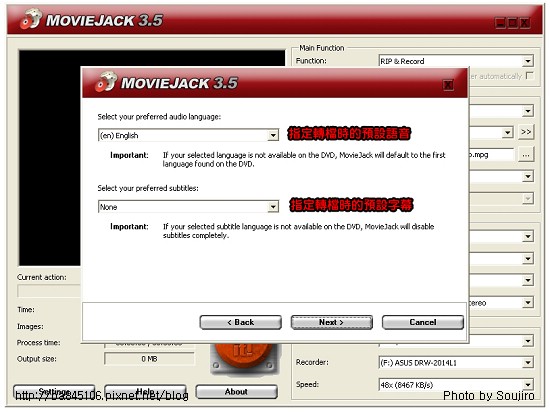
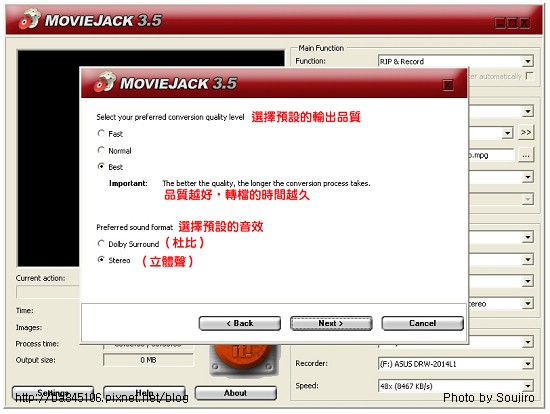









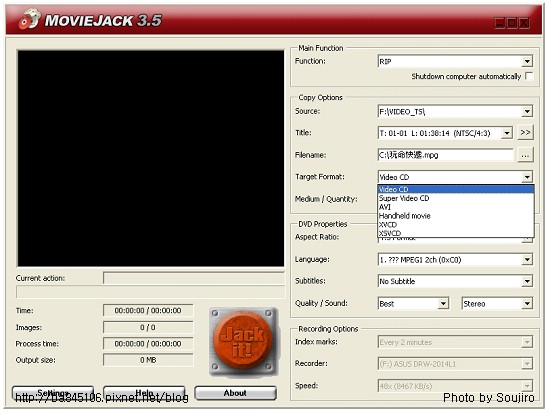
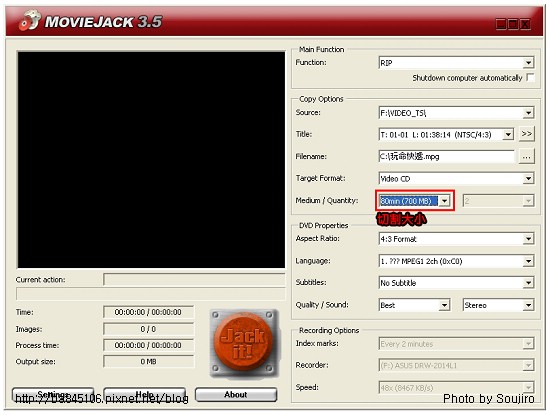

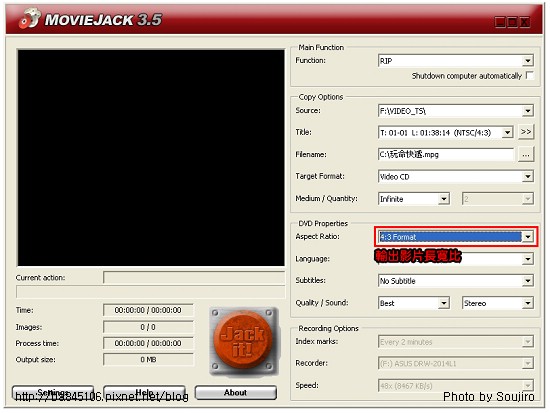
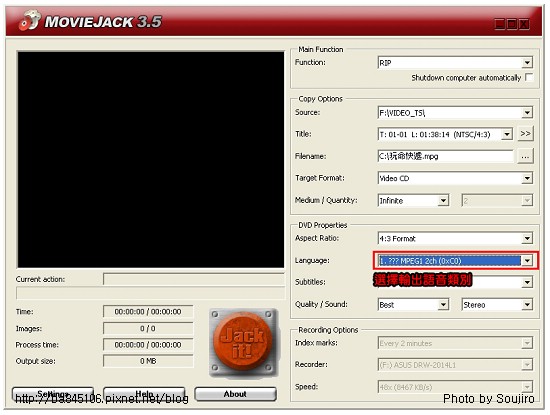


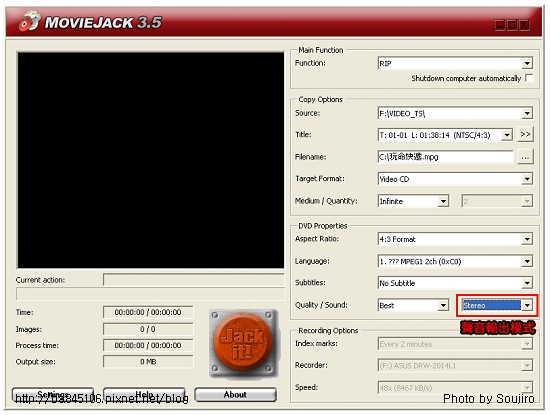


 留言列表
留言列表
